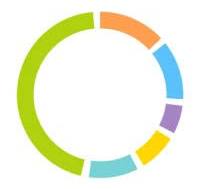- ESTAT: ACTIU
- VERSIÓ COMPATIBLE: 4.3
1. QUÈ ÉS IMASTER GOLF? 2. COM FUNCIONA LA INTEGRACIÓ ENTRE IMASTER GOLF <-> REVO? 3. CONFIGURACIÓ A REVO 4. COM REALITZAR UN CÀRREC A UN SOCI 5. COM CANCEL·LAR UN CÀRREC A UN SOCI
1. QUÈ ÉS IMASTER GOLF?
IMASTER GOLF és la solució Cloud més completa per gestionar un camp de golf i els seus socis.
Es pot consultar més informació sobre Master Golf des d'aquí.
2. COM FUNCIONA LA INTEGRACIÓ ENTRE IMASTER GOLF <-> REVO?
La integració IMASTER GOLF <-> REVO ens permet la combinació de dos sistemes Cloud en un, que possibilita la realització de la següent acció:
- Càrrecs i devolucions directament des de REVO al compte del soci.
3. CONFIGURACIÓ A REVO
CONFIGURACIÓ DE LA INTEGRACIÓ
1. Accedim al back-office de REVO.
2. Premem sobre Integracions.
3. Des del botó Afegir, busquem iMasterGolf i piquem en Afegir.
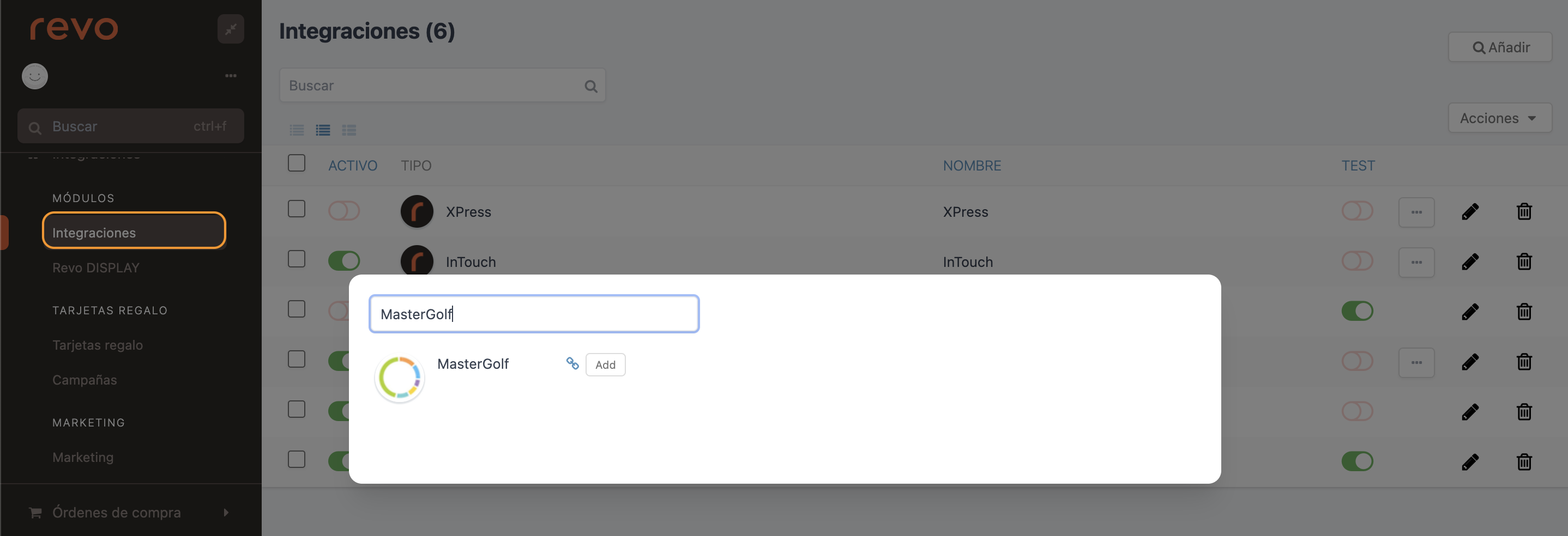
4. Omplim la informació següent:
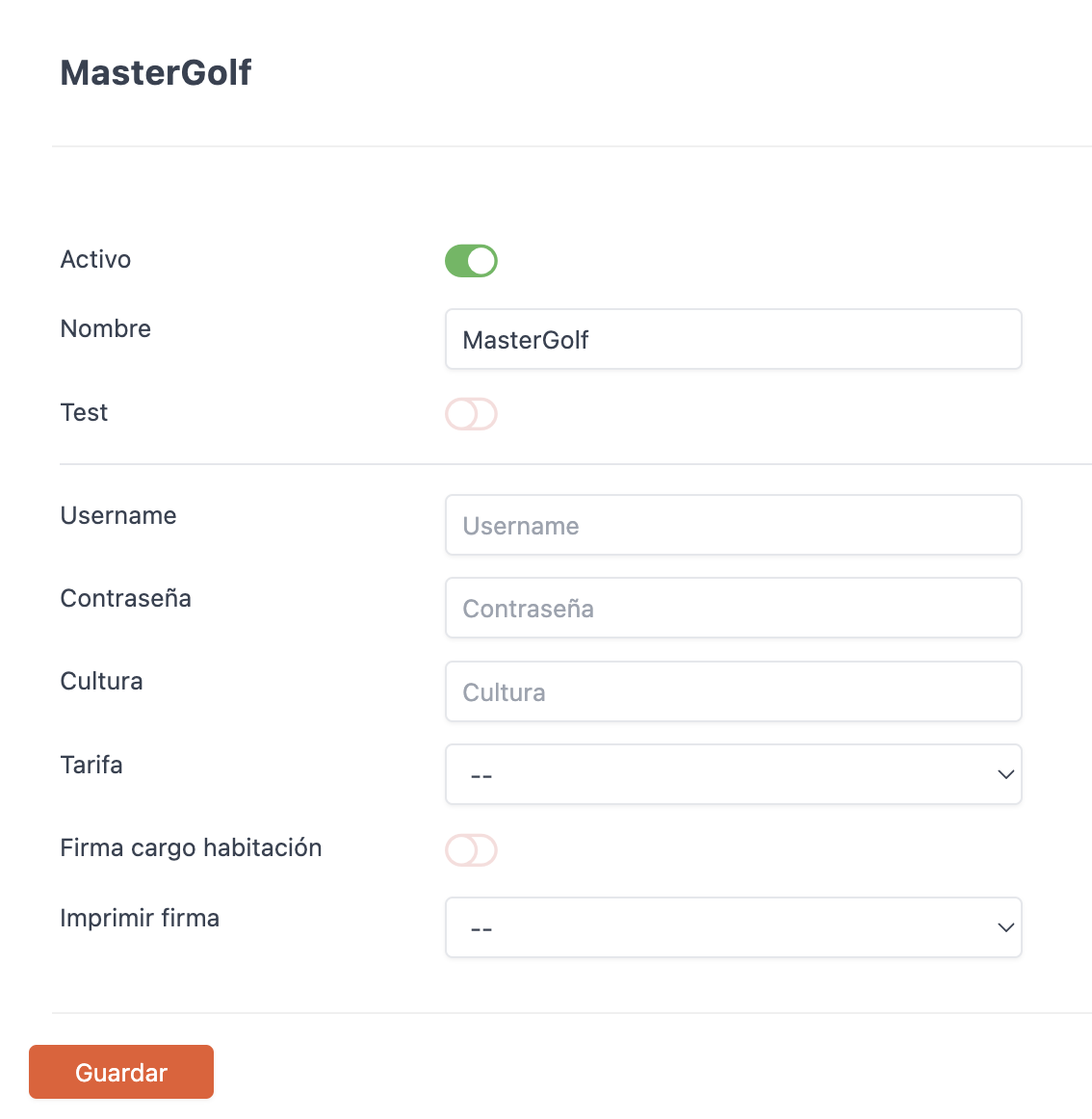
-
Actiu:
-
Nom: Nom identificatiu de la integració.
-
Test: Desactivat.
-
Username: Proporcionat per iMaster Golf.
-
Contrasenya: Proporcionat per iMaster Golf.
-
Cultura: L'idioma de la integració, si volem usar l'espanyol hem d'escriure es-ES.
-
Tarifa: Escollim del desplegable la tarifa que vulguem aplicar.
-
Firma càrrec habitació: Activar per sol·licitar firma d'habitació.
-
Imprimir firma: Triar opció per imprimir o no la firma.
6. Piquem en Guardar per confirmar els canvis.
CONFIGURACIÓ DE LA FORMA DE PAGAMENT
1. Ens desplacem a Configuració / Mètodes de pagament.
2. Piquem sobre el botó +Nou (ubicat a la cantonada superior dreta).
3. Afegim la següent forma de pagament:
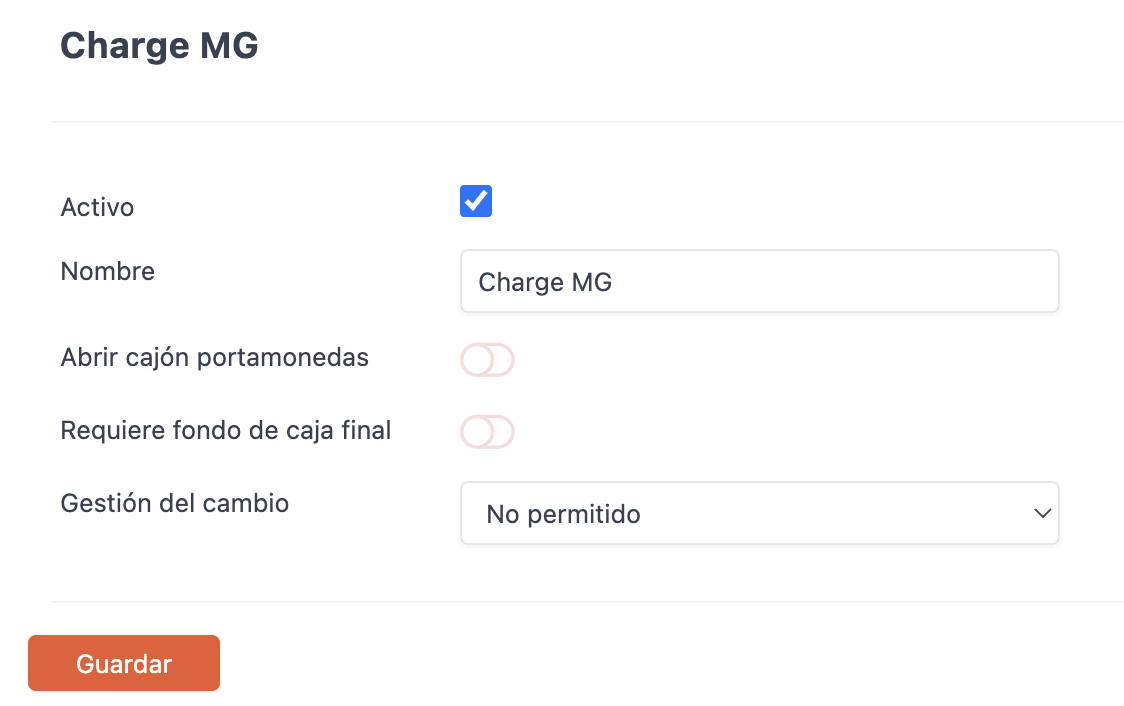
-
Actiu:
-
Nom: Charge MG (⚠ Aquest nom ha de ser exactament igual)
-
Obrir calaix: Desactivat.
-
Amb fons de caixa final: Desactivat.
-
Gestió de canvi: No permès.
4. Piquem en Guardar per confirmar els canvis.
Ja tenim la integració completament configurada!
4. COM REALITZAR UN CÀRREC A UN SOCI
1. En una nova comanda amb productes, piquem sobre el botó de pagar.
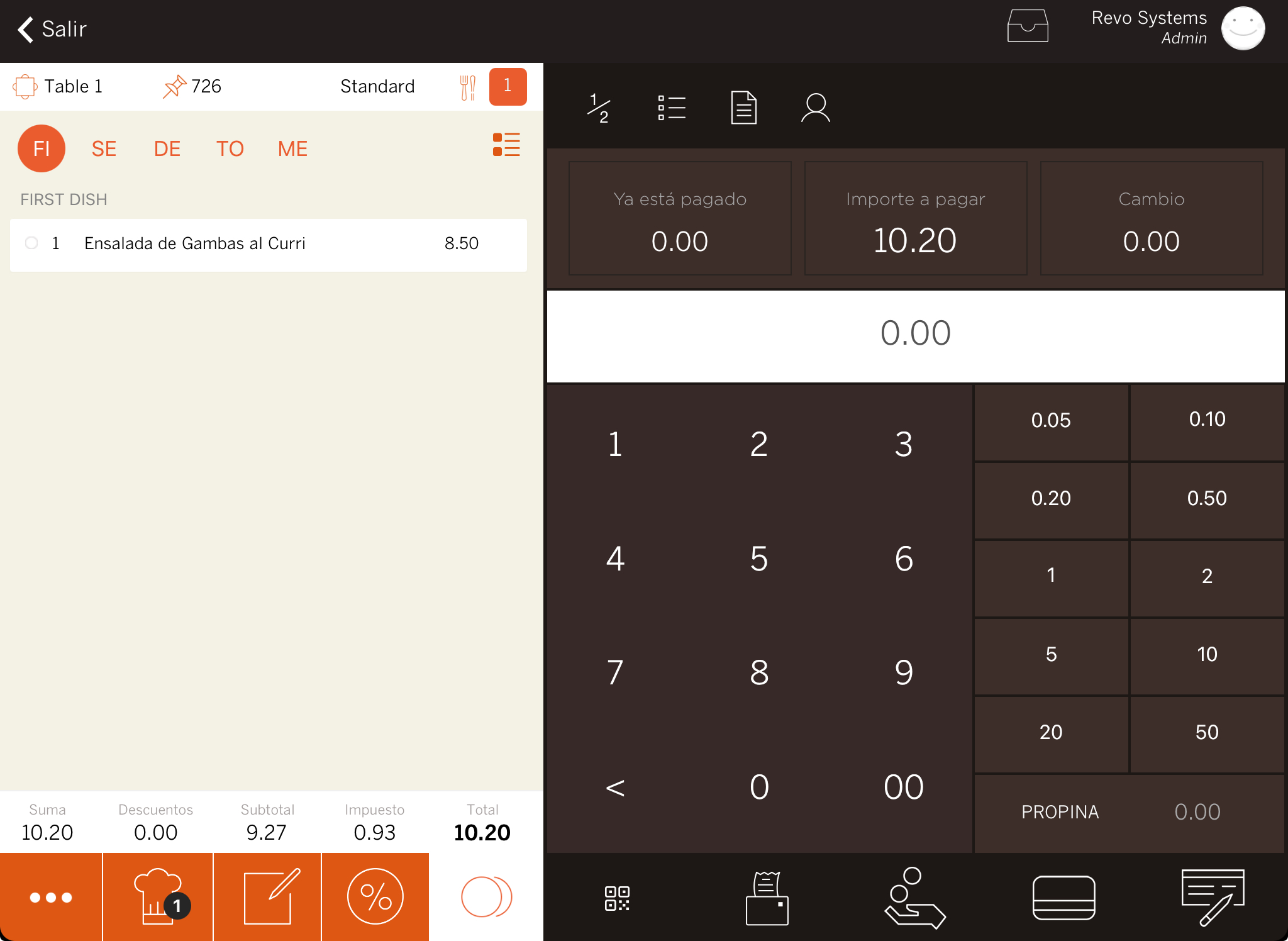
2. Escollim altres formes de pagament.
3. Seleccionem Charge MG.
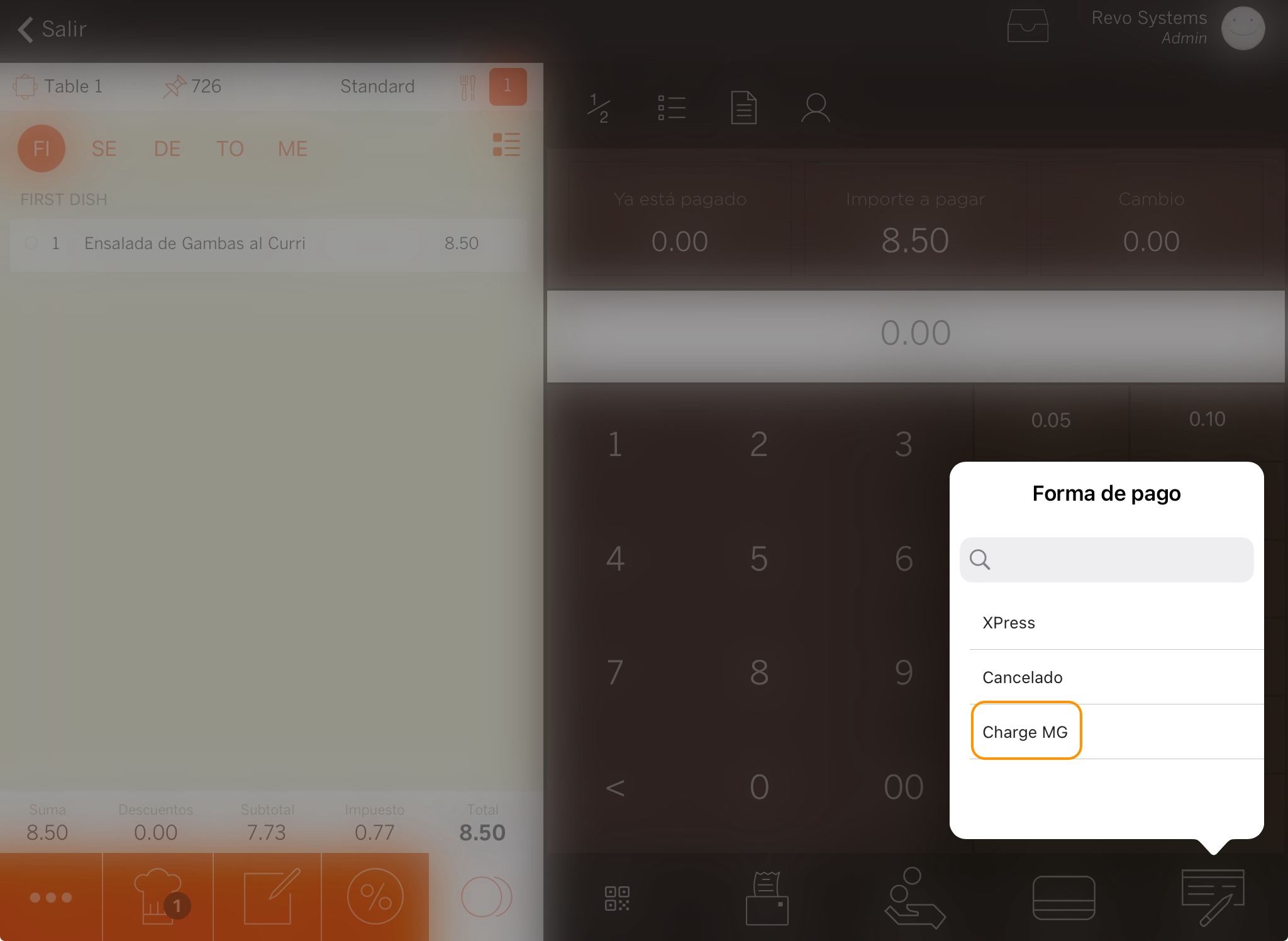
4. Introduïm el nom del client o número de soci.
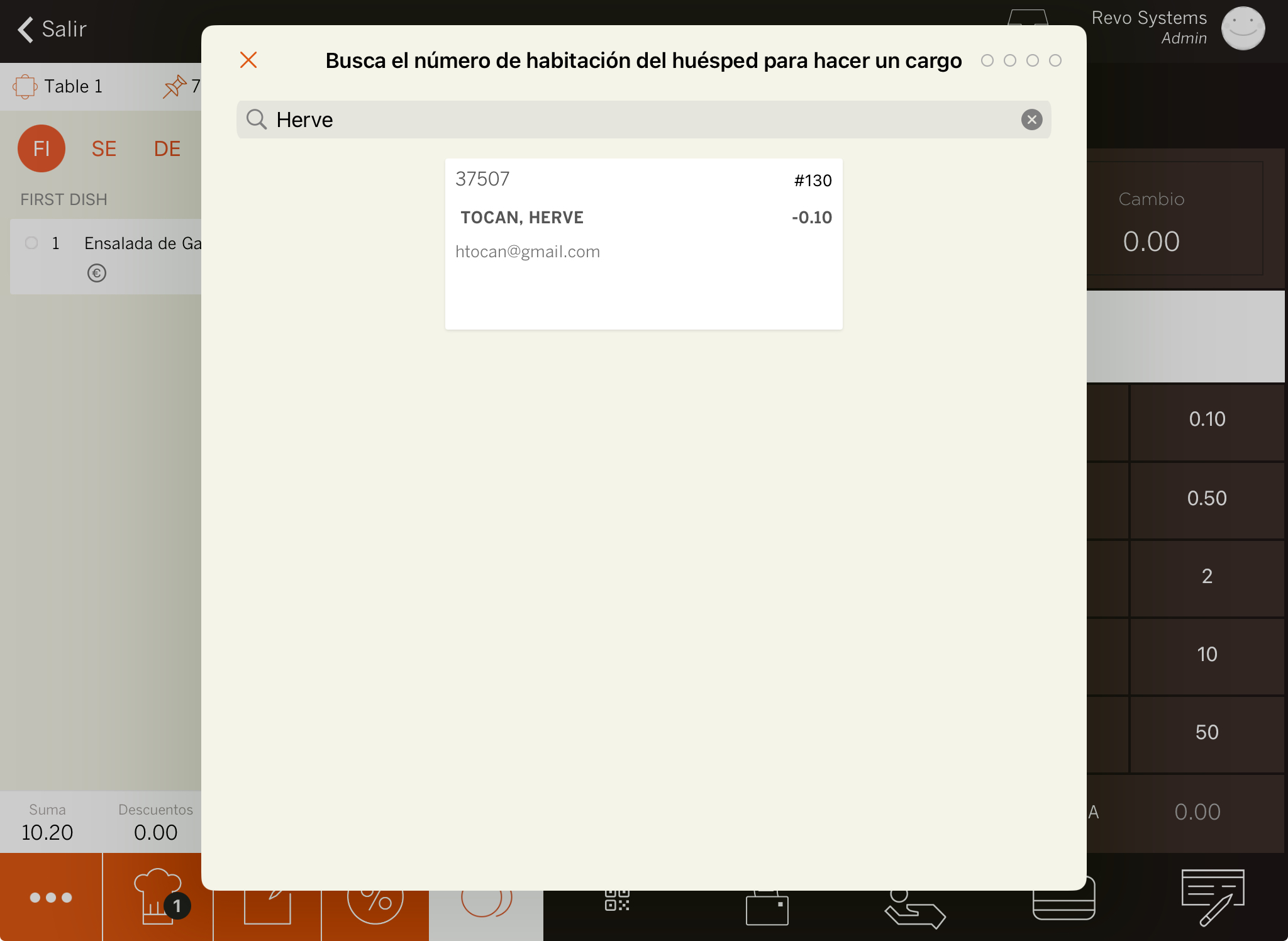
5. Piquem sobre la tecla enter del teclat del dispositiu.
6. Seleccionem el soci.
7. Si hem activat l'opció "Room Charge Signature" a la configuració: Demanem al client que signi l'autorització i confirmem .
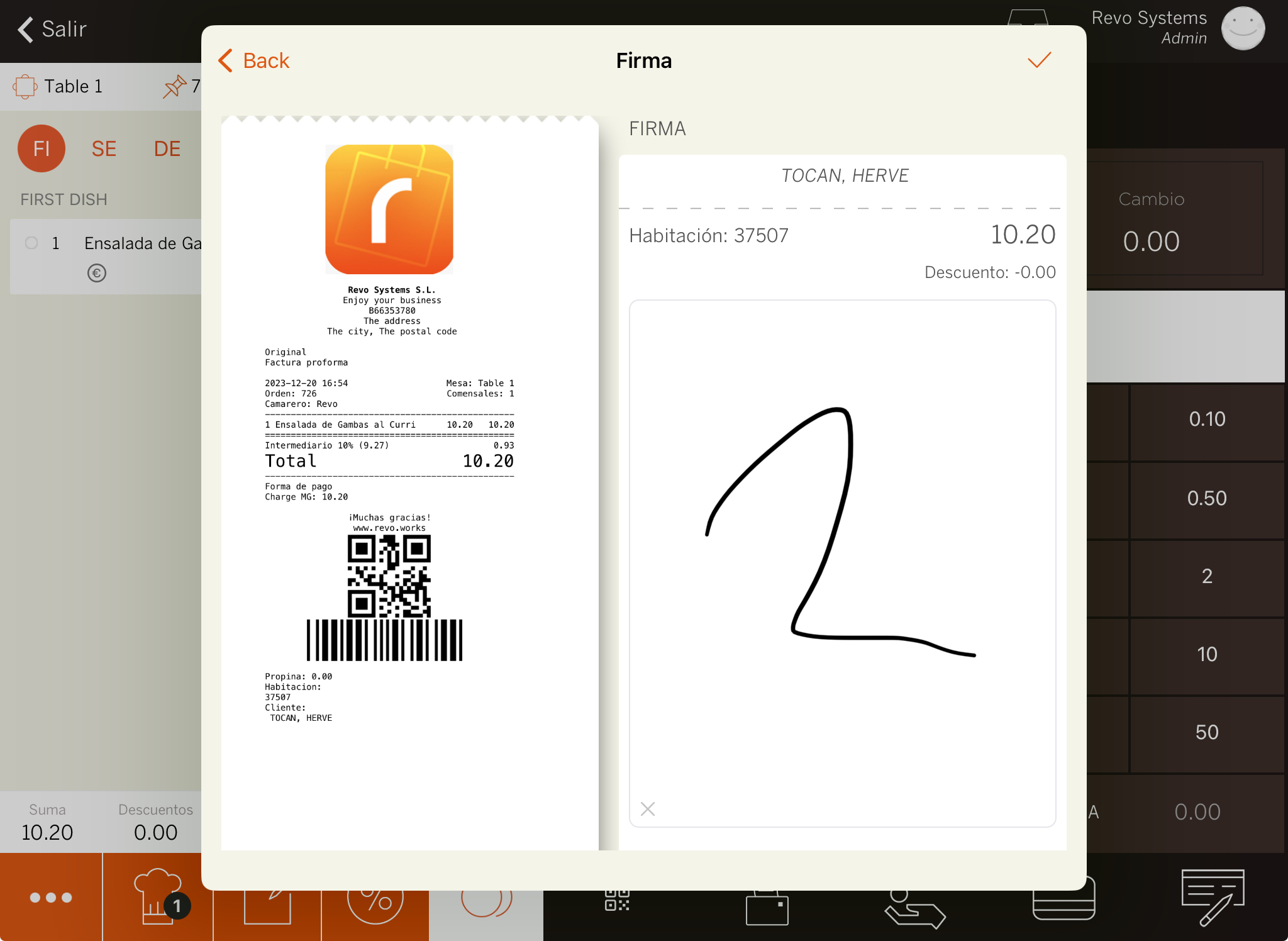
8. Automàticament, s'imprimirà el comprovant o bé, depenent de la configuració, ens preguntarà si volem o no imprimir-lo.
5. COM CANCEL·LAR UN CÀRREC A UN SOCI
1. Des del menú de REVO r, seleccionem l'opció històric.
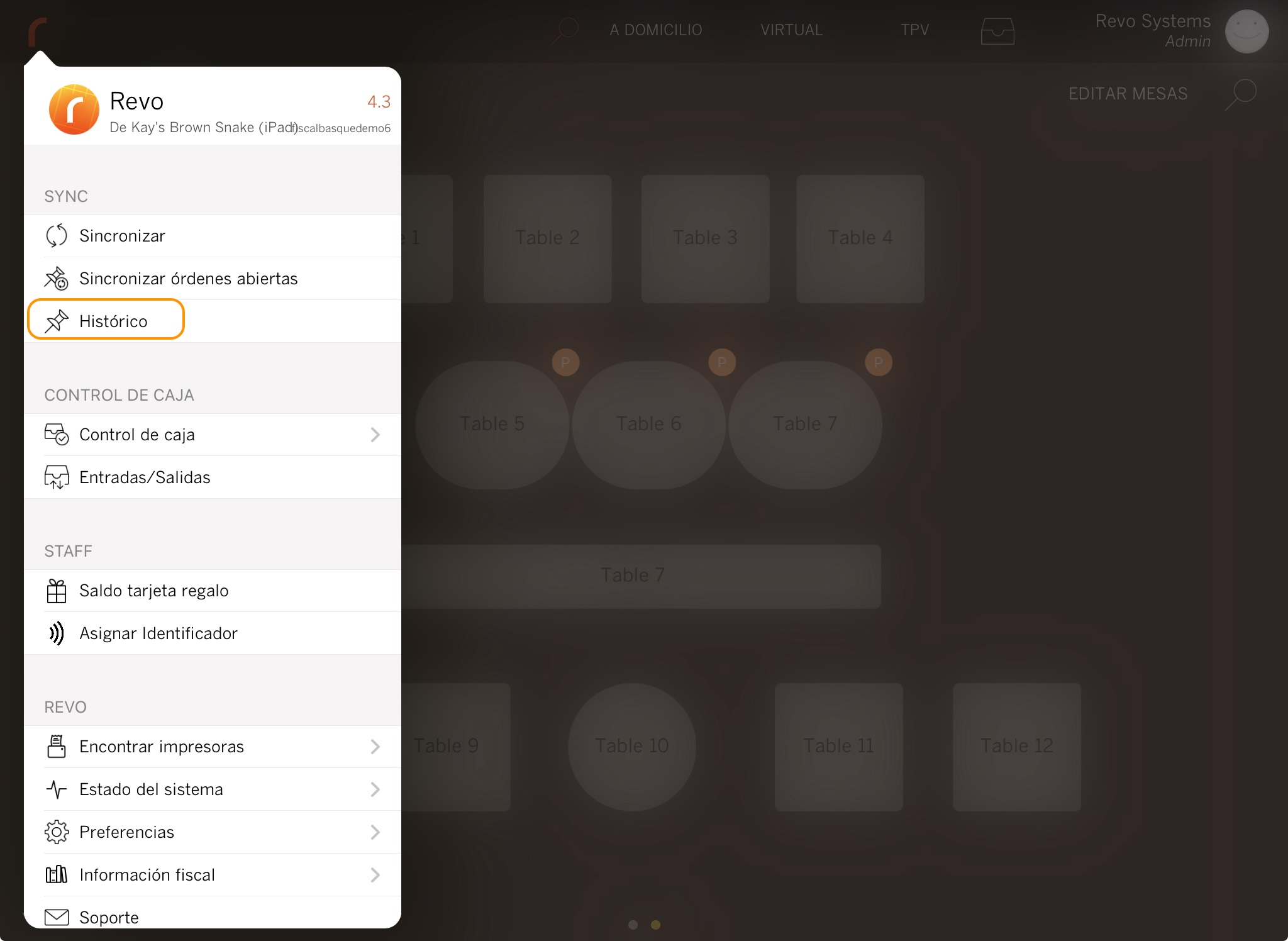
2. Localitzem l'ordre i piquem sobre el botó d'accions .
3. Seleccionem l'opció Fer una devolució.
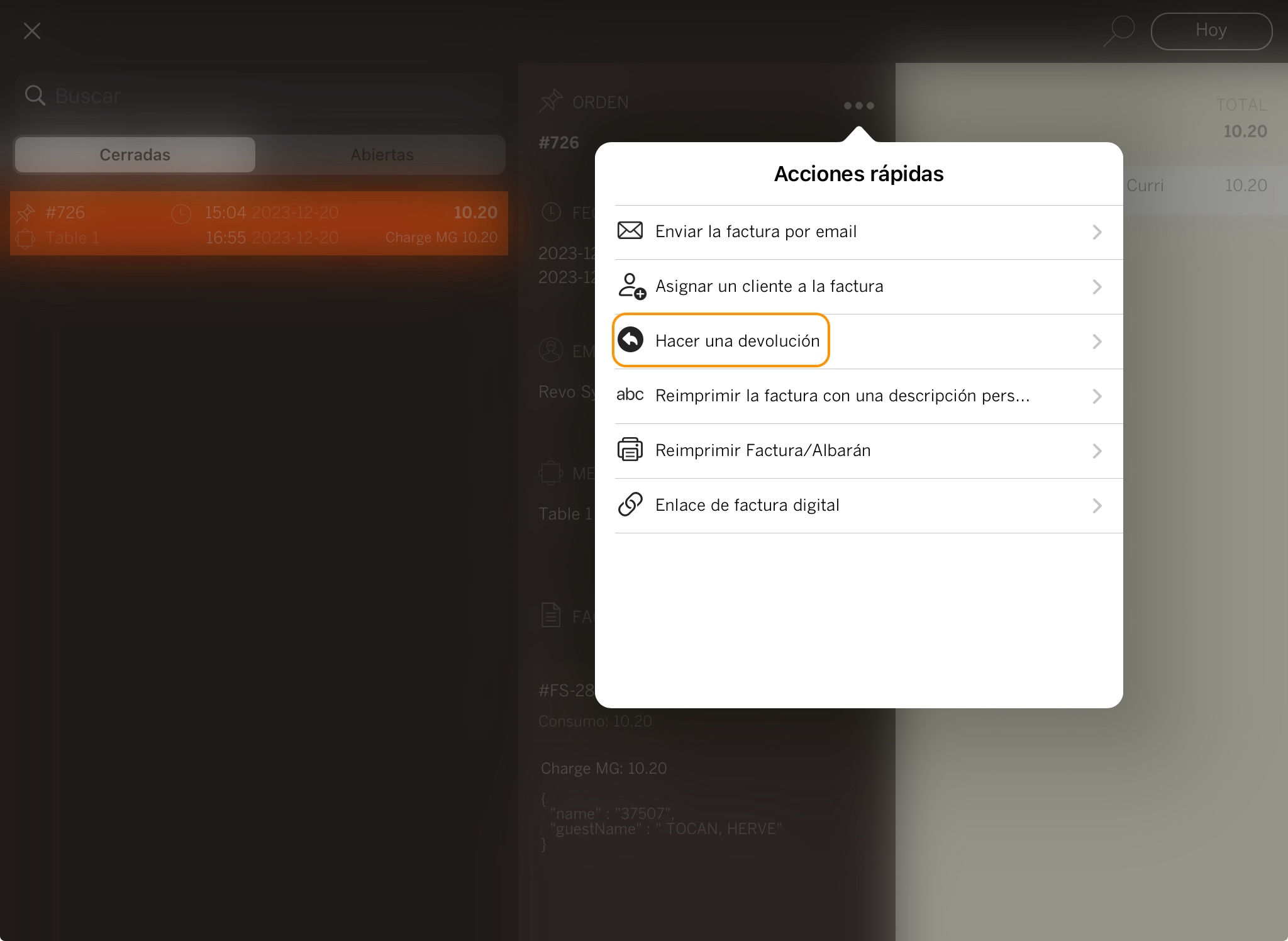
4. En la nota informativa que apareix a continuació, confirmarem piquem sobre OK.
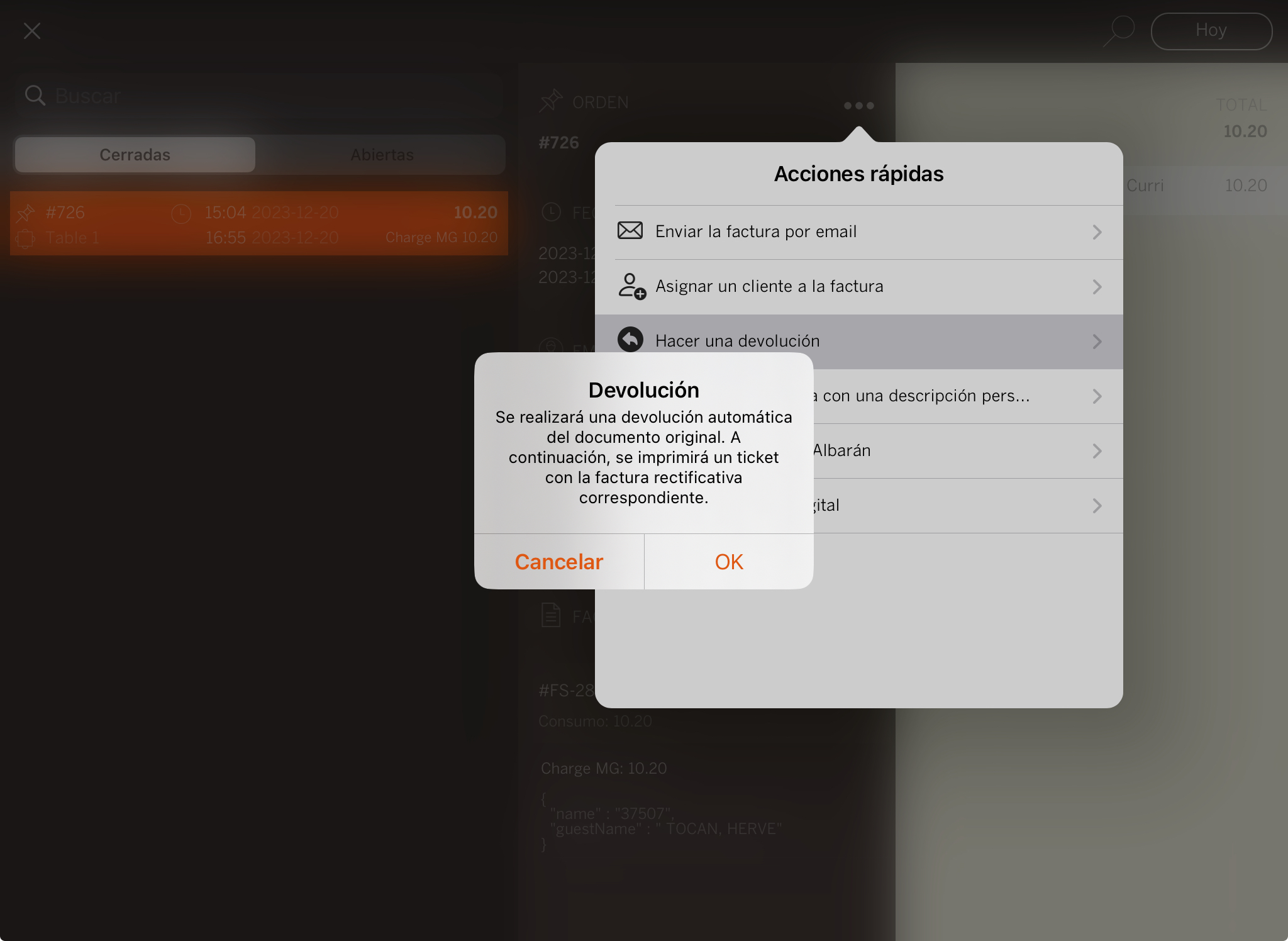
5. Seleccionem de nou el client.
Nota: Es pot buscar tant per número de soci com per el nom.
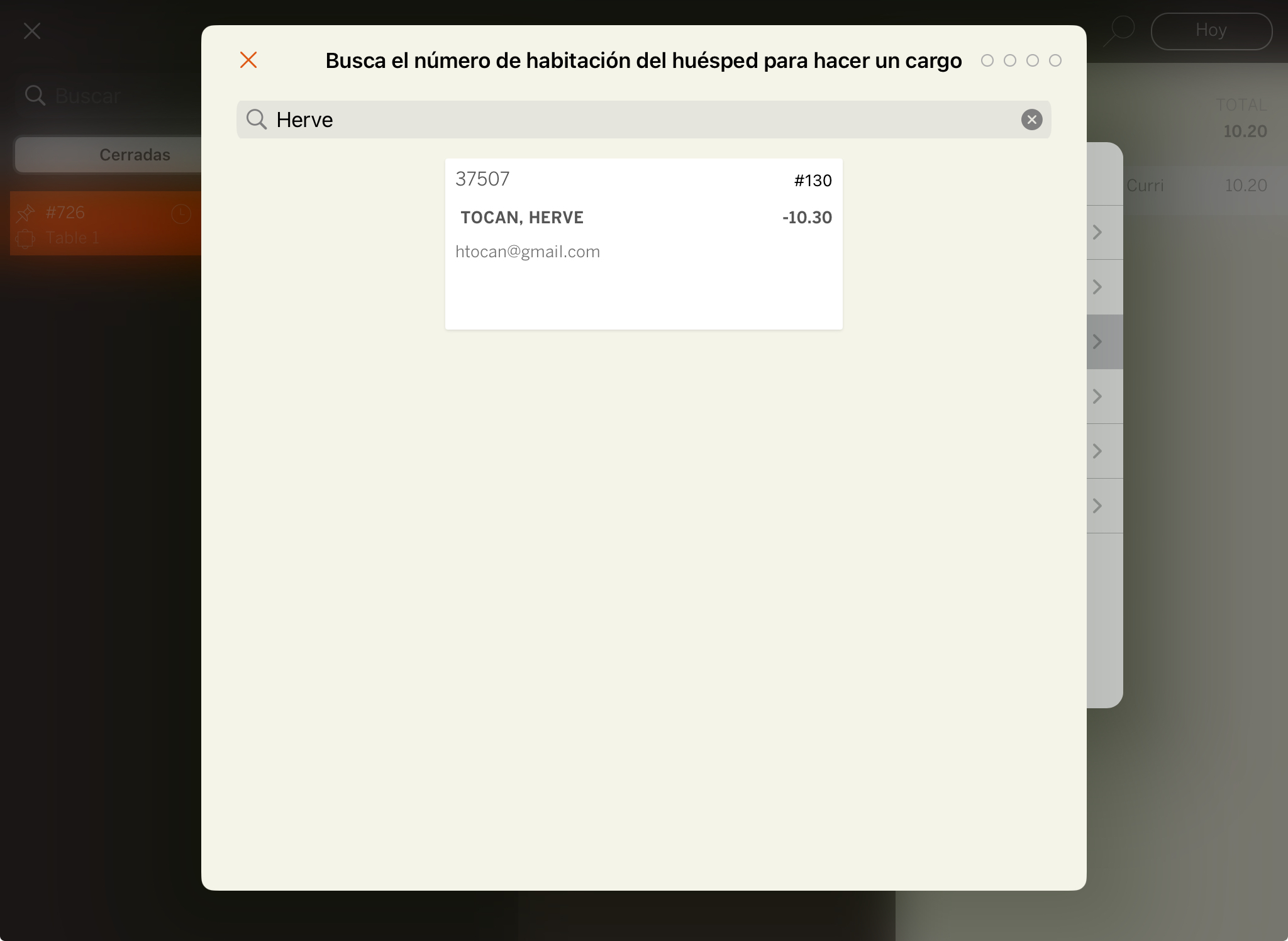
6. Piquem sobre la tecla enter del teclat del dispositiu.
7. Seleccionem el soci.
8. Si hem activat l'opció "Room Charge Signature" a la configuració: Demanem al client que signi l'autorització i confirmem .
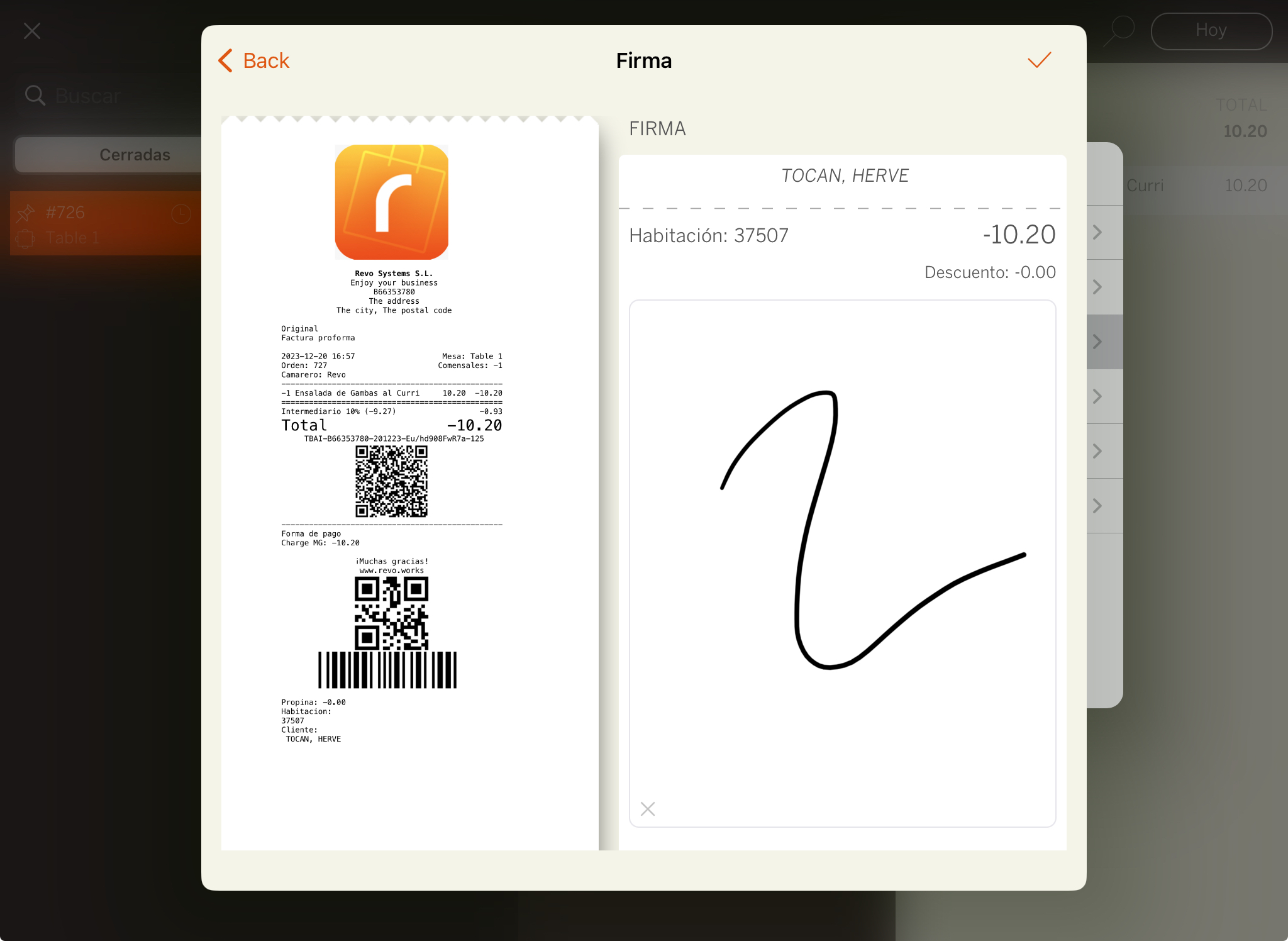
9. Automàticament, s'imprimirà el comprovant o bé, depenent de la configuració, ens preguntarà si volem o no imprimir-lo.